Pushbullet — сервис, позволяющий вам легко отправлять файлы, ссылки, заметки, списки и прочую информацию на ваше Android или iOS-устройство с рабочего стола или с этих устройств на рабочий стол. Его можно использовать как расширение для Chrome / Firefox, а для Windows также доступно настольное приложение.

Так как приложения Pushbullet для Ubuntu не существовало, Lorenzo из atareao.es (возможно, вы уже пользуетесь чем-то из его работ: My Weather Indicator, Calendar Indicator, Touchpad Indicator, и прочее) создал индикатор Pushbullet для Ubuntu.
Судя по статье Lorenzo, Pushbullet Indicator должен корректно работать не только на Unity, но также и в версиях Ubuntu на KDE, LXDE и Xfce.
Это первый релиз Pushbullet Indicator, и не вся функциональность Pushbullet реализована.
Прямо сейчас индикатор Pushbullet поддерживает отправку заметок, ссылок, файлов, списков и адресов на ваше устройство на Android или iOS, но пока что он не работает в обратную сторону: вы не можете ничего отправить с вашего мобильного устройства на рабочий стол (если только, очевидно, у вас не установлены расширения Pushbullet для Firefox или Chrome).
Другая возможность Pushbullet, которая не поддерживается в индикаторе — отображение Android-оповещений на компьютере (API пока что не поддерживает это).
Устанавливаем Pushbullet Indicator в Ubuntu
Pushbullet Indicator доступен в репозитории Atareao PPA для Ubuntu 14.04 и 13.10. Чтобы добавить PPA-репозиторий в вашу систему и установить Pushbullet Indicator, выполните следующие команды в вашем терминале:
sudo add-apt-repository ppa:atareao/atareao
sudo apt-get update
sudo apt-get install pushbullet-indicator
Как настроить и использовать индикатор Pushbullet
1. Создайте аккаунт Pushbullet. Установите приложения Pushbullet для iOS / Android (вы можете найти ссылки для Android / iOS внизу главной страницы Pushbullet) и настройте Pushbullet на вашем мобильном устройстве — войдите и так далее.
2. Откройте веб-сайт Pushbullet в веб-браузере или на рабочем столе, зайдите и посетите страницу настроек аккаунта. Здесь вы найдете API-ключ: скопируйте его, потому что он потребуется нам в следующем шаге.
3. Запустите приложение индикатора PushBullet из меню или Dash, затем кликните по иконке индикатоа и выберите Preferences. В поле для API-ключа в диалоге настроек Pushbullet Indicator вставьте тот API-ключ, который вы скопировали во втором шаге:
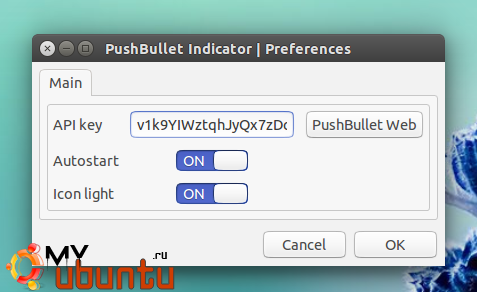
Если вы хотите, чтобы индикатор автоматически запускался, когда вы входите в систему, включите «Autostart» из его настроек (здесь вы также можете установить темную или светлую иконку для индикатора).
Затем кликните OK.
Если вы правильно следовали инструкциям, ваше мобильное устройство с установленным Pushbullet должно отобразиться в меню индикатора примерно вот так:
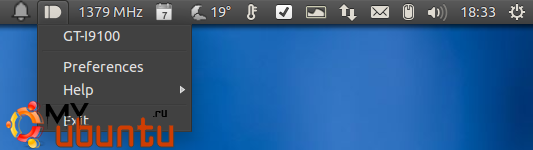
Если устройства здесь нет, убедитесь, что Pushbullet установлен на вашем мобильном устройстве и то, что вы вошли в систему, затем перезапустите индикатор PushBullet (выберите Exit из меню индикатора, затем снова запустите его через меню или Dash).
На этом всё, теперь вы можете начать использовать Pushbullet. Чтобы отправить файл/текст/ссылку и прочее с вашей Ubuntu на Android или iOS-устройство, используя Pushbullet Indicator, выберите устройство из меню индикатора и выберите подходящую вкладку: сообщение, ссылка, файл, список или адрес:
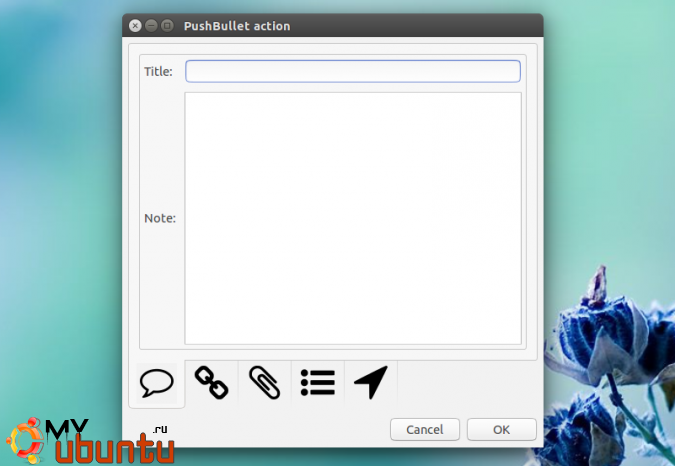
… и, наконец, введите то, что нужно отправить, и кликните OK.
